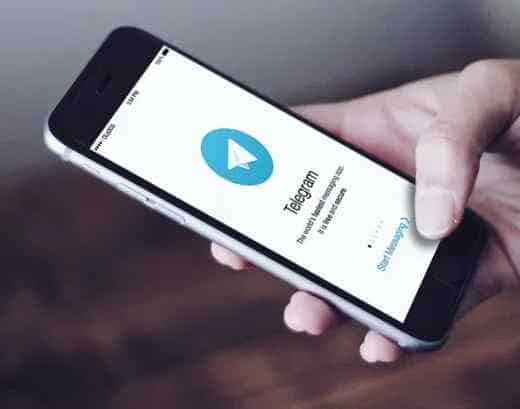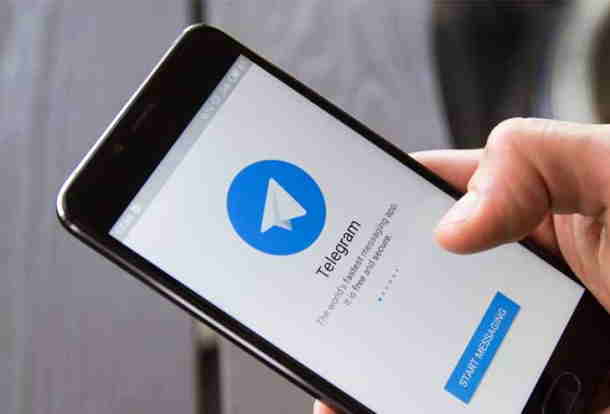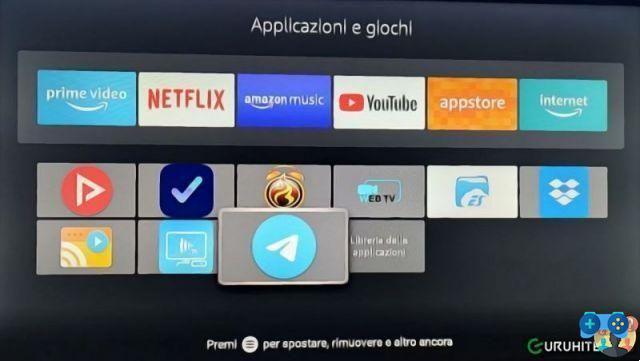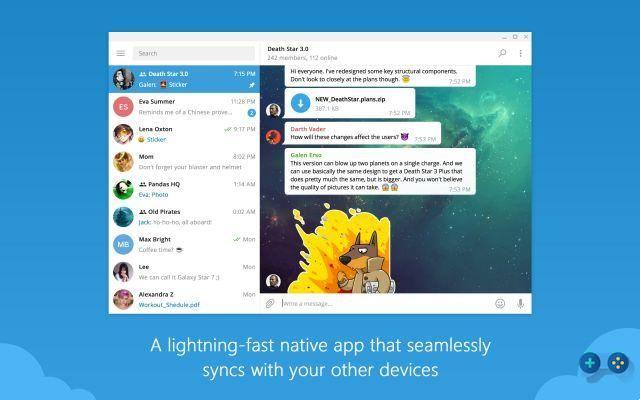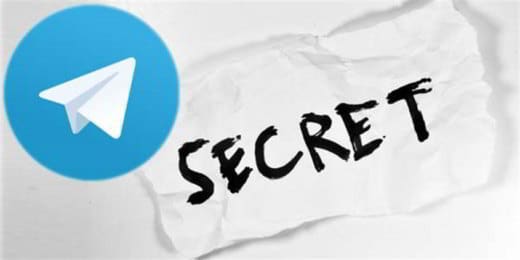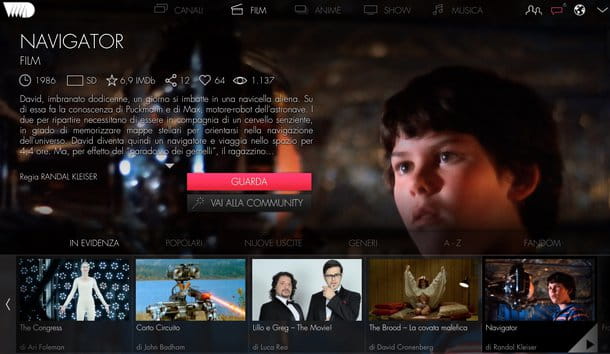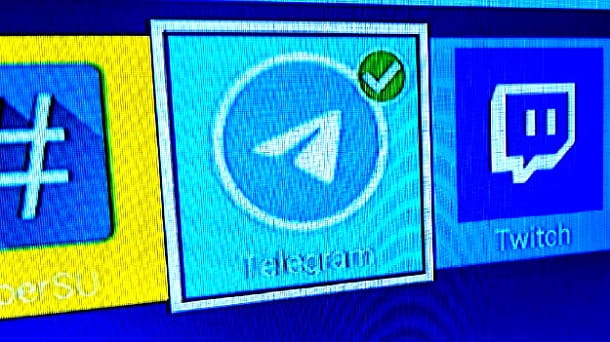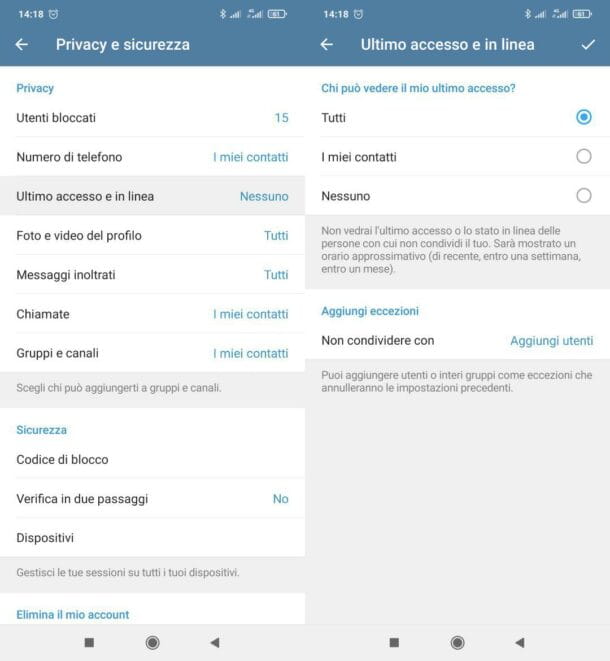Vous cherchez peut-être comment bloquer sur Telegram? Voici tout ce que vous devez savoir pour bloquer une personne sur Telegram rapidement et facilement.
Dans le cas où vous seriez harcelé par une nuisance ou plus simplement vous souhaiteriez qu'une personne en particulier ne puisse plus vous contacter via ce service, nous sommes sûrs que vous seriez prêt à tout pour le savoir, non ?
Nous sommes donc heureux de vous dire que oui, vous pouvez effectivement vous débarrasser, en bloquant, de toutes ces personnes avec lesquelles vous ne souhaitez plus être en contact et pour la plupart la procédure que nous allons illustrer est vraiment conviviale.
Ne le croyez-vous pas ? Vous le verrez, ou plutôt vous le lirez, avec vos yeux. Comme toujours, nous vous recommandons de vous asseoir confortablement dans le fauteuil, de prendre un peu de temps et de vous lancer dans la lecture, à la fin du guide tout sera très clair pour vous.
Tout ce que vous devez savoir pour bloquer une personne sur Telegram
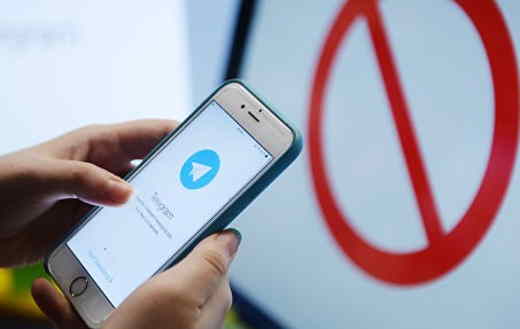
Lorsque vous procédez au blocage d'une personne, votre compte ne sera pas magiquement supprimé de sa vue, il sera toujours présent mais comme si vous aviez effectué votre dernier accès à la plateforme plusieurs mois auparavant, d'ailleurs tout message que l'autre tentera d'écrire et vous envoyer ne sera pas livré.
Evidemment vous serez également libre de supprimer l'utilisateur en question après l'avoir bloqué, mais vous pouvez être rassuré de ce point de vue, en aucun cas une personne bloquée ne peut vous contacter.
Comment bloquer un contact sur Telegram
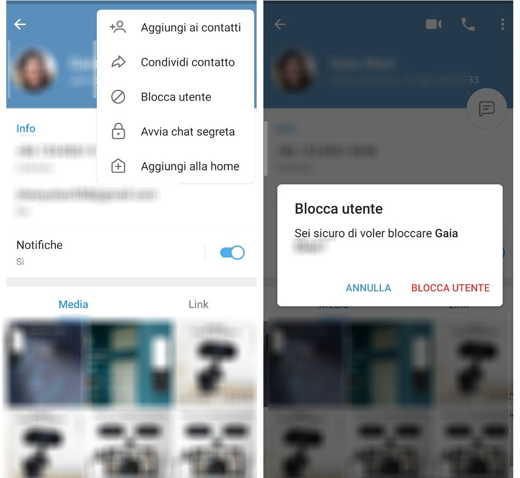
pour bloquer sur Telegram un contact, ou plutôt indésirable dans ce cas, il vous suffit de :
- Lancez l'application Telegram pour Android et iOS.
- Appuyez sur l'icône en forme de crayon en bas à droite.
- Faites défiler les différents contacts synchronisés avec votre carnet d'adresses.
- Identifiez l'utilisateur que vous souhaitez bloquer et appuyez dessus comme si vous alliez démarrer un chat classique.
- Appuyez sur son nom placé sur la barre du haut et continuez en cliquant sur leicône avec 3 points qui ouvrira les paramètres.
- Une fois l'écran des paramètres ouvert, appuyez sur Bloquer un utilisateur.
- Lorsqu'on vous demande si vous voulez vraiment bloquer l'utilisateur, appuyez à nouveau sur serrure utilisateur.
Comme vous pouvez le voir en quelques étapes simples, vous ne recevrez plus aucune gêne de la part de la gêne.
Lire aussi : Comment supprimer un contact de Telegram
Comment bloquer un utilisateur du groupe Telegram
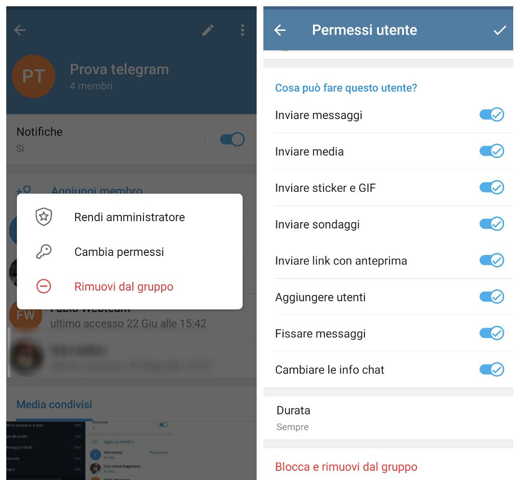
Si la'administrateur d'un groupe sur un sujet précis sur Telegram ? Ou même tout simplement administrateur d'un groupe composé d'amis et de connaissances ? Dans ces cas il peut toujours arriver qu'une ou plusieurs personnes ne soient plus aimées, que faire dans ce cas ?
On vous l'explique tout de suite !
- Lancer le Telegram pour Android et iOS.
- Dans la section relative à Chat localisez le groupe dont vous êtes administrateur.
- maintenant appuyez sur le nom du groupe placé sur la barre supérieure et tous les contacts actuellement enregistrés apparaîtront.
- Identifiez ce que vous comptez bloquer et appuyez longuement sur le nom en question.
- Dans la nouvelle fenêtre qui est apparue, vous remarquerez sûrement la présence de la voix changement permis, n'hésitez pas à cliquer et à passer à la section Que peut faire cet utilisateur ?
Maintenant vous aurez à votre disposition en tant qu'administrateur une grande possibilité de choix qui va de l'empêcher de publier un message simplement en déplaçant le levier approprié de On a de l'application d'une interdiction d'une durée de 1 jour à 1 semaine.
Aussi en cliquant, en bas, sur Bloquer ou supprimer du groupe Vous pouvez également bannir définitivement un utilisateur d'un groupe.
La procédure est identique sur les systèmes d'exploitation Android et iOS, à la seule différence que sur le système d'exploitation Apple pour mobile, tous les éléments qui vous intéressent se trouvent dans la section Limites joignable de réglages groupe.
Ah si vous utilisez alors Télégramme sur PC, ne vous inquiétez pas même dans la version de bureau, Telegram vous fournira toujours les mêmes fonctionnalités avec le précieux avantage que vous pouvez suivre les procédures décrites ci-dessus à la lettre.
Cette procédure vous permettra de bloquer un utilisateur du groupe Telegram, évidemment si vous souhaitez appliquer un blocage tout à fait personnel lié uniquement à votre compte, nous vous renvoyons à la lecture du paragraphe précédent.
Comment bloquer un groupe sur Telegram
Si vous souhaitez bloquer un groupe indésirable, laissez-le simplement. Pour le faire:
- Ouvrez l'application Telegram.
- dans la section Chat, identifiez le groupe à bloquer et branchez-le.
- Appuyez sur le changement trois points verticaux en haut à droite.
- appuyer sur Supprimer et quitter le groupe.
Si vous souhaitez empêcher les spammeurs de vous ajouter à leurs groupes, procédez comme suit :
- Ouvrez l'application Telegram.
- Appuyez sur l'icône avec le trois lignes horizontales et sélectionnez réglages
- continuer Confidentialité et sécurité puis appuyez sur Groupes.
- dans la section Qui peut vous ajouter à des groupes, choisissez l'option Mes contacts et valider.
Comment comprendre si une personne vous a bloqué sur Telegram
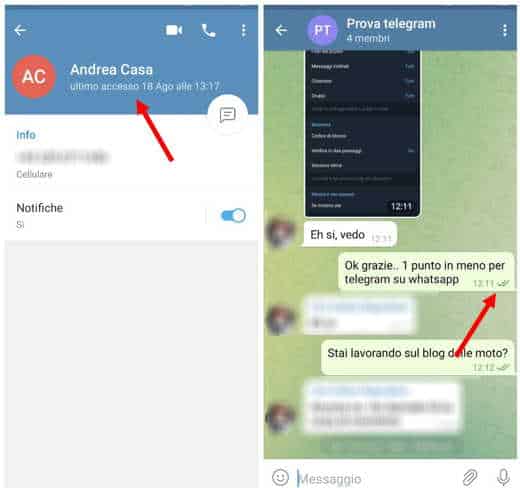
Maintenant que tu as appris comment bloquer sur Telegram vous pouvez également vous demander si quelqu'un a fait le même processus sur vous et alors la question devient : Est-il possible de comprendre si une personne m'a bloqué ou non ?
La réponse? Continuez à lire et tout sera clair pour vous!
Dernière visite
Le premier indice pour comprendre si vous avez été bloqué est de jeter un œil auDernière connexion.
Habituellement, sauf pour les utilisateurs très occasionnels, Telegram fournit des indications temporelles assez précises, par exemple lorsqu'il fait référence à un utilisateur qui s'est récemment connecté, cela signifie que l'accès a eu lieu au moins une fois dans les 48/72 heures précédentes.
Cependant, lorsque l'indication indique Dernière visite il y a longtemps cela signifie que plus d'un mois s'est écoulé et c'est déjà en soi un indice précieux.
Si vous savez que l'autre personne a tendance à se connecter fréquemment mais que vous continuez à voir le chronométrage à distance, les chances que vous ayez été bloqué sont très élevées.
Le télégramme tique
Vous pouvez avoir une preuve définitive en essayant d'envoyer un message. Telegram est conçu de telle manière qu'un une coche correspond à un message envoyé, deux ticks à un affiché.
Où même après des jours tu continues à voir un seul chèque cela signifie qu'il n'y avait pas d'affichage et donc que vous avez été bloqué.
Lire aussi : Comment comprendre si vous avez été bloqué sur Telegram
Que se passe-t-il si je bloque une personne sur Telegram
Ne vous inquiétez pas, nous vous assurons que votre smartphone ou votre tablette n'explosera pas soudainement, mais vous pouvez à juste titre vous demander quelles implications votre action peut avoir.
Alors, commençons par vous dire que le le blocage est cependant une mesure temporaire, à tout moment vous pouvez revenir sur votre décision et débloquer l'utilisateur souhaité, alors ne vous inquiétez pas, ce n'est pas une procédure irréversible.
D'un point de vue purement pratique vous refuserez simplement à l'autre personne de pouvoir vous contacter soit par SMS, soit par appels et/ou appels vidéo.
Aussi, très important, l'utilisateur bloqué ne sera pas informé de son statut actuel.
Que voit-il le contact bloqué sur Telegram
Permettez-nous une petite mais claire similitude : lorsque vous procédez au blocage d'une personne, c'est comme si vous lui claquiez la porte de la maison au nez, elle saura que vous êtes là mais elle ne pourra pas vous atteindre.
C'est une simplification peut-être même triviale, mais qui explique parfaitement l'état des choses.
Vous devez savoir, en effet, qu'un contact bloqué pourra toujours voir le vôtre puisque Telegram se synchronise automatiquement avec le carnet d'adresses de l'utilisateur, cependant il ne verra pas avec précision la dernière connexion, vos photos de profil et s'il essaiera de vous contacter de quelque manière que ce soit la communication ne sera pas transmise.
À cet égard, vous pouvez être assuré que Telegram est une plate-forme qui, depuis sa fondation, a toujours agi pour protéger la confidentialité et la sécurité de ses utilisateurs.
Le seul moyen pour une personne bloquée de vous contacter est de le faire si vous le souhaitez et de procéder ensuite à son déblocage, sinon ce sera impossible. À cet égard, je vous suggère également de lire notre guide sur ce qu'un contact supprimé voit sur Telegram.
Comment se faire débloquer sur Telegram
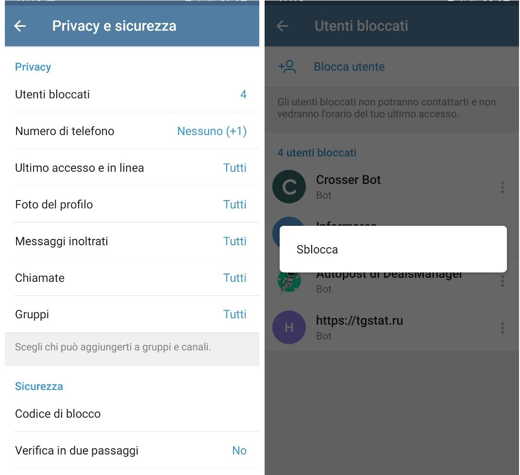
Comment bloquer sur Telegram maintenant, il n'y a plus de secrets pour vous, mais si vous voulez savoir comment le débloquer ?
Voyons comment le faire.
Votre Android: dans ce cas, vous devrez démarrer l'application Telegram, appuyez sur l'icône désormais habituelle marquée d'un 3 lignes horizontales et allez à réglages. Ici, vous aurez la possibilité de sélectionner l'article Confidentialité et sécurité à partir de laquelle vous pourrez voir tous les contacts bloqués. Appuyez sur l'option Utilisateurs bloqué et pour chaque utilisateur individuel appuie sur trois points verticaux pour voir l'option ouvrir. En le sélectionnant, vous pourrez débloquer tout utilisateur bloqué. C'est tout, plus facile à faire qu'à dire !
Sur iOS: Ici, après avoir lancé l'application, il vous suffit d'appuyer sur l'icône d'engrenage classique en bas, sélectionnez l'élément Confidentialité et sécurité, monte Utilisateurs bloqué et concluez en balayant de droite à gauche sur le contact souhaité puis en appuyant sur le bouton effacer qui apparaît à l'écran.
après avoir identifié le contact à déverrouiller, faites-le glisser de droite à gauche et appuyez sur le bouton effacer qui apparaît à l'écran.
Ne vous inquiétez pas, nous n'avons pas du tout oublié la version de bureau. Si vous utilisez la version susmentionnée, vous devrez appuyer sur l'icône marquée d'un 3 lignes, suivez le chemin qui donne réglages conduit à Confidentialité et sécurité, enfin cliquez sur Utilisateurs bloqués et ouvrir.
Si vous utilisez un MacOS la procédure sera quasiment identique, ainsi que le chemin à suivre. N'oubliez pas que pour déverrouiller une personne, vous devrez d'abord cliquer sur l'élément changement puis penchez-vous vers l'option ouvrir.
Enfin, au cas où vous utilisiez le version du navigateur de l'application, si vous souhaitez débloquer une personne vous devrez suivre la procédure décrite ci-dessus pour le système d'exploitation étape par étape Windows.
Comment bloquer les messages, les appels et les bots sur Telegram
En plus des personnes, sur Telegram, il est également possible de bloquer les messages, les appels et les bots.
Blocage des messages: dans ce cas il vous suffit de lire le chapitre, déjà illustré dans cet article, qui explique comment bloquer un contact sur Telegram.
Blocage des appels vocaux: vous pouvez décider de bloquer les appels sur le télégramme d'un seul utilisateur en appuyant sur l'icône trois lignes horizontales, Alors Paramètres> Confidentialité et sécurité et enfin sur l'option appel. Dans Qui peut m'appeler ? vous pouvez laisser l'élément sélectionné Tutti tandis que dans Ajouter des exceptions, vous pouvez, en Ne jamais autoriser, touchez l'élément Ajouter utilisateurs et choisissez une personne qui ne sera jamais autorisée à vous appeler.
Bloc de robots: si vous souhaitez bloquer un bot, il vous suffit de saisir le bavarder de télégramme, localisez le bot et cliquez dessus. Puis appuyez surimage du robot, en haut, et appuyez sur l'icône de trois points verticaux, en haut à droite. Dans le menu qui apparaît, appuyez sur Arrêter le bot. En cas de doute, suivez les mêmes étapes et appuyez sur recommencer bot.